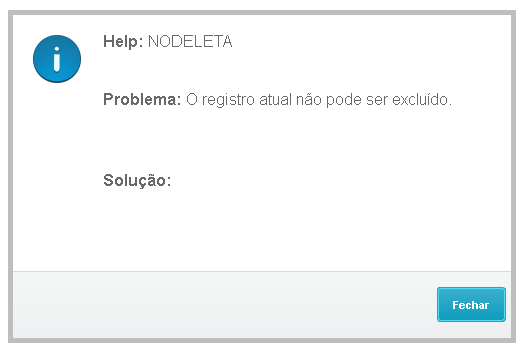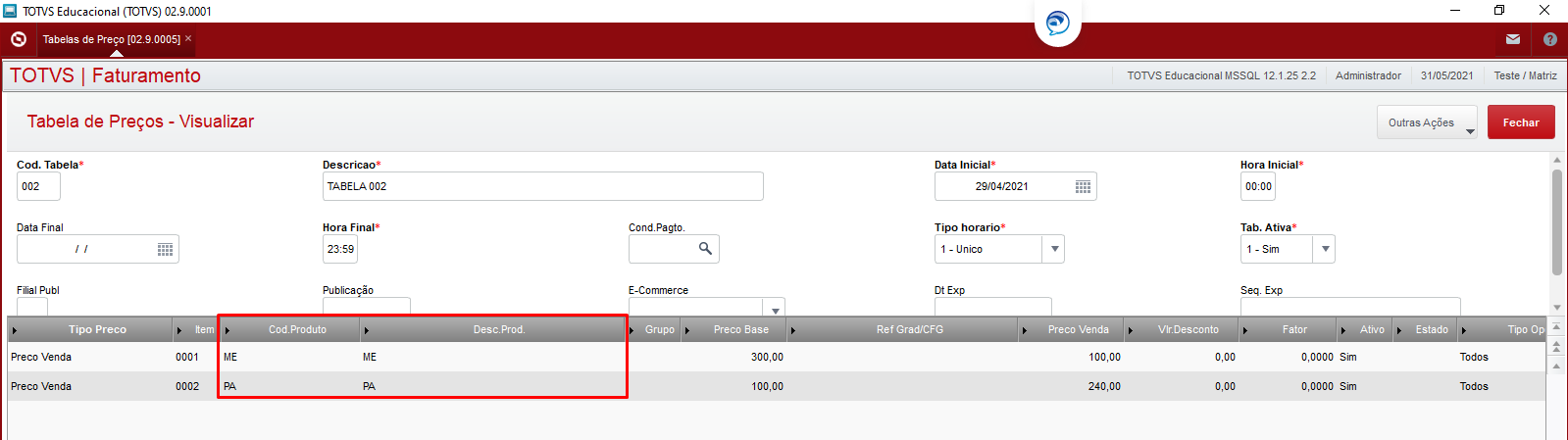| Card |
|---|
| default | true |
|---|
| effectDuration | 0.5 |
|---|
| id | SFPrecificação Faturamento |
|---|
| label | EFD ICMS/IPI |
|---|
| EFD ICMS/IPI
Segue pacote de atualização das rotinas do SPED FISCAL:
11.80: PACOTE DE ATUALIZAÇÃO
12.1.16: PACOTE DE ATUALIZAÇÃO
12.1.17: PACOTE DE ATUALIZAÇÃO
Obs.: Para a versão 11 o processo de atualização é somente para os clientes que possui Garantia Estendida.
Últimas não conformidades:
| 05/04/2018 | Alterado para usar UF (DUY_EST) e município (DUY_CODMUN) da região de cálculo (DT6_CDRCAL) na geração do registro D100-CTe. |
|---|
| 04/04/2018 | Alterado para considerar DT6_CLICAL/DT6_LOJCAL para gravação do campo 25 - COD_MUN_DEST do registro D100 - CTE (SIGATMS). |
| 21/03/2018 | Alterado campos COD_MUN_ORIG e COD_MUN_DEST do registro D100 para CTE (SIGATMS). |
| 18/03/2018 | Alterado para buscar conteúdo do campo Tipo Produto (BZ_TIPO) no cadastro da SBZ |
| Deck of Cards |
|---|
|
| Card |
|---|
| id | PIMP |
|---|
| label | Pontos Importantes |
|---|
|
Artigos relacionados:
Manual SPED FISCAL
Validação e tratamento das Espécies conforme a Tabela 4.1.1 do SPED FISCAL
Passo a passo para geração de todos os blocos:
FIS0009_Manual_Utilização_SPEDFISCAL
FIS0005_SPED_FISCAL
Demais cadastros:
Manual Cadastro de Reflexo
Manual Atualizador de dicionário de dados - UPDSIGAFIS
Manual Atualizador de dicionário de dados - UPDDISTR
| Card |
|---|
|
Bloco C – Documentos Fiscais do ICMS e do IPI – Mercadorias
Os procedimentos para a geração dos registros estão disponíveis no link abaixo:
ARQ0005_Gerar_Registro_C176_Do_SPED_FISCAL
FIS0009_Manual_Utilização_SPEDFISCAL
FIS0005_SPED_FISCAL
| Card |
|---|
|
Bloco D – Documentos Fiscais do ICMS – Serviços
Os procedimentos para a geração dos registros estão disponíveis no link abaixo:
ARQ0089 - Como gerar registro D100 - SPED FISCAL
FIS0009_Manual_Utilização_SPEDFISCAL
FIS0005_SPED_FISCAL
| Card |
|---|
|
Bloco E – Livros Fiscais de Apuração do ICMS e do IPI
Os procedimentos para a geração dos registros estão disponíveis no link abaixo:
ARQ0090 - Como gerar o registro E531 do Sped Fiscal
FIS0009_Manual_Utilização_SPEDFISCAL
FIS0005_SPED_FISCAL
| Card |
|---|
|
Bloco G – Controle do Crédito de ICMS do Ativo Permanente CIAP
Os procedimentos para a geração dos registros estão disponíveis no link abaixo:
CIAP – Crédito ICMS sobre Ativo Permanente - P12
FIS0009_Manual_Utilização_SPEDFISCAL
FIS0005_SPED_FISCAL
| Card |
|---|
|
Bloco H – Inventário Físico e Controle de Estoque
Os procedimentos para a geração dos registros estão disponíveis no link abaixo:
ARQ0076 - SPEDFISCAL - Bloco H Inventario ( H001, H005, H010, H020, H990 )
FIS0009_Manual_Utilização_SPEDFISCAL
| Card |
|---|
| id | erro |
|---|
| label | Erros logs recentes |
|---|
| title | erro |
|---|
|
Apresentamos os erros logs com casos recentes e suas respectivas correções:
THREAD ERROR ([8628], Danilo, WTI005) 19/03/2018 09:34:39
Alias does not exist: H010_SC257250
on SPDBLOCOH(SPEDFISCAL.PRW) 19/02/2018 18:27:29 line : 11602
[TOTVS build: 7.00.131227A-20171002 NG]
Called from SPDBLOCOH(SPEDFISCAL.PRW) 19/02/2018 18:27:29 line : 11602
Called from PRSPED(SPEDFISCAL.PRW) 19/02/2018 18:27:29 line : 2782
Called from
{|oSay|PrSped(@lEnd,@cFileDest,cPerfil,oSay,lTabComp,lTabCDT,lTabCD0,lTabCE5,lIntTMS,aWizScreen,lTabCD1)}
(SPEDFISCAL.PRW) 19/02/2018 18:27:29 line : 2782
Patch de correções:
11.80: https://suporte.totvs.com/portal/p/10098/download?e=682237 ; 12.1.16: https://suporte.totvs.com/portal/p/10098/download?e=682238 ; 12.1.17: https://suporte.totvs.com/portal/p/10098/download?e=682239 ;
THREAD ERROR ([116480], 1510029, BRCGH1N001935) 13/03/2018 15:52:17
array out of bounds ( 173 of 172 ) on SPDBLOCOH(SPEDFISCAL.PRW) 19/02/2018 18:27:29 line : 11451
[TOTVS build: 7.00.131227A-20180123 NG]
Called from SPDBLOCOH(SPEDFISCAL.PRW) 19/02/2018 18:27:29 line : 11451
Called from PRSPED(SPEDFISCAL.PRW) 19/02/2018 18:27:29 line : 2782
Para os clientes que apresente o error log “array out of bounds ( 173 of 172 ) on SPDBLOCOH(SPEDFISCAL.PRW)” aplicar os dois pacotes abaixo:
Pacote 01:
12.1.16: https://goo.gl/no7AEG ; 12.1.17: https://goo.gl/iwLZvJ ;
Pacote 02:
12.1.16: https://suporte.totvs.com/portal/p/10098/download?e=670406 ; 12.1.17: https://suporte.totvs.com/portal/p/10098/download?e=670408 ;
array out of bounds ( 21 of 20 ) on SPDBLOCOH(SPEDFISCAL.PRW) – 2468976
THREAD ERROR ([9908], VCLARO, NOTEBOOK) 15/03/2018 17:34:38
array out of bounds ( 173 of 172 ) on SPDBLOCOH(SPEDFISCAL.PRW) 02/03/2018 14:40:13 line : 11451 - 2471104
Para os clientes que apresente o error log “array out of bounds ( 21 of 20 ) on SPDBLOCOH(SPEDFISCAL.PRW)” aplicar o patch do link abaixo:
12.1.16: https://suporte.totvs.com/portal/p/10098/download?e=670406 ; 12.1.17: https://suporte.totvs.com/portal/p/10098/download?e=670408 ;
| Card |
|---|
| id | PA |
|---|
| label | Principais alterações |
|---|
| title | PA |
|---|
|
* PRINCIPAIS OCORRÊNCIAS NA ENTREGA DO SPED FISCAL 2018
Registro C100
O campo 17 “Indicador do tipo do frete” do registro C100 sofrerá reformulação e passará a ter as seguintes opções:
0 - Contratação do Frete por conta do Remetente (CIF);
1 - Contratação do Frete por conta do Destinatário (FOB);
2 - Contratação do Frete por conta de Terceiros;
3 - Transporte Próprio por conta do Remetente;
4 - Transporte Próprio por conta do Destinatário;
9 - Sem Ocorrência de Transporte.
=================================================================================================================================================================
Registro C176
O campo 19 “Código do motivo do ressarcimento” do registro C176 (Ressarcimento de ICMS nas operações com substituição tributária) ganhará mais uma opção de preenchimento, a “5 – Exportação”.
Mais informações sobre o registro C176 podem ser encontrados neste link: Manual Ressarcimento ICMS ST
=================================================================================================================================================================
Atualização de layout - versão 012.
Atenção: Para a versão 012 do guia prático da EFD ICMS/IPI é necessário que o UPDDISTR tenha sido executado com os dicionários da patch abaixo.
Protheus 12.1.17 - PACOTE DE ATUALIZAÇÃO
Protheus 12.1.16 - PACOTE DE ATUALIZAÇÃO
Protheus 11.80 - PACOTE DE ATUALIZAÇÃO
Obs.: Para a versão 11 o processo de atualização é somente para os clientes que possui Garantia Estendida.
=================================================================================================================================================================
Registro D100 - O registro D100 (Registro de conhecimento de transporte) passará a incluir o Bilhete de passagem Eletrônico (Modelo 63) em sua descrição.E foram incluídos os campos COD_MUN_ORIG e COD_MUN_DEST no registro D100 – Nota fiscal de Serviço de Transporte. Esta informação já era tratada no registro D130 e para fins de geração do registro a informação deve seguir a mesma regra.
Na íntegra:
1715886 DSERFIS1-3210 DT Geração do Registro D100 Para Documentos Modelo 67 (CT-e OS)
Importante:
Para criação dos campos UF Origem Transporte (F1_UFORITR), Município Origem Transporte (F1_MUORITR), UF Destino Transporte (F1_UFDESTR) e Município Destino Transporte (F1_MUDESTR) será necessário aplicar a patch do link abaixo aceitando apenas os fontes atualizados:
Protheus 12.1.17: PACOTE DE ATUALIZAÇÃO
Protheus 12.1.16: PACOTE DE ATUALIZAÇÃO
Protheus 11.80: PACOTE DE ATUALIZAÇÃO
Obs.: Para a versão 11 o processo de atualização é somente para os clientes que possui Garantia Estendida.
Será necessário substituir o arquivo SDFBRA que está na pasta systemload pelo arquivo SDFBRA.txt disponibilizado nos links acima e executar o UPDDISTR para atualização do dicionário de dados com os novos campos.
=================================================================================================================================================================
Registro 1100
O campo 2 “Tipo de documento” do registro 1100 (Registro de informações sobre exportação) ganhará a opção “2 – Declaração Única de Exportação” que não tinha uma forma específica para ser lançado.
O campo 3 “Número da declaração” terá o número de caracteres alterado de 11 para 14 e o tipo de informação será alterado de “N – Numérico” para “C – Caracteres”.
=================================================================================================================================================================
Registros E530
Ao campo 5 “Indicador da origem do documento vinculado ao ajuste” do registro E530 foi acrescida a opção “3 – Documento Fiscal”, além disso o preenchimento do campo passará a ser obrigatório.
Quando a opção escolhida pelo contribuinte for documento deverá ser apresentado o registro E531.
Registros E531
Este registro é gerado a partir dos lançamentos do documento fiscal (CDA) para apuração.
Para mais informações da rotina FISA072 consultar o boletim FIS0006_Códigos_de_Lançamento_e_Reflexos_da_Apuração
Na apuração de IPI os Códigos de ajuste serão considerados nos seguintes Subitens:
004 - Estorno de Debito
001|Estorno de débito;005 - Outros Crédito
002|Crédito recebido por transferência;
010|Crédito Presumido de IPI - ressarcimento do PIS/Pasep e da Cofins - Lei nº 9.363/1996;
011|Crédito Presumido de IPI - ressarcimento do PIS/Pasep e da Cofins - Lei nº 10.276/2001;
012|Crédito Presumido de IPI - regiões incentivadas - Lei nº 9.826/1999;
013|Crédito Presumido de IPI-frete-MP2.158/2001;
019|Crédito Presumido de IPI - outros;
098|Créditos decorrentes de medida judicial;
099|Outros créditos;
010 - Estorno de Crédito
101|Estorno de crédito;
102|Transferência de crédito;011 - Ressarcimento de Crédito
103|Ressarcimento / compensação de créditos;
012 - Outros Débitos
199|Outros débitos;
Após aplicar pacote de atualização é necessário executar atualizador de dicionário de dados updsigfis para versão Protheus 11 e upddistr para versão 12.
Importante:
- As alterações do Bloco K previstas para 2019 não foram aplicadas nesta atualização.
- A implementação do tratamento do Modelo 67 - CONHECIMENTO DE TRANSPORTE ELETRÔNICO PARA OUTROS SERVIÇOS - CT-e OS, ocorreu na ISSUE: DSERFIS1-3210.
Para versão 12, caso seja aplicado atualização de dicionário sem aplicar pacote de atualização, podem ocorrer os erros de não encontrada funções X72BRefelx ou X72VRefelx ao cadastrar reflexo da TES para código de Ajuste de Apuração de ICMS ou IPI. Para solução das mensagens aplique atualização deste pacote ou verifique data do fonte FISA072, que deve ser igual ou superior a 06/12/2017
| Card |
|---|
| id | ConsTrib |
|---|
| label | Consultoria Tributária |
|---|
|
Últimas consultas tributárias:
| Card |
|---|
| default | true |
|---|
| id | SPC |
|---|
| label | EFD Contribuições |
|---|
|
EFD Contribuições - FISA001/FISA008
Segue pacote das rotinas referente ao FISA001 (06/2018) que contempla a atualização para a versão 04 da EFD Contribuições e também corrige o error-log "variable is not array - Type [C] on PROC0450(FISA007.PRW)"
11.80: PACOTE DE ATUALIZAÇÃO ;
12.1.16: PACOTE DE ATUALIZAÇÃO ;
12.1.17: PACOTE DE ATUALIZAÇÃO ;
Obs.: Para a versão 11 o processo de atualização é somente para os clientes que possui Garantia Estendida.
Últimas não conformidades:
| 06/04/2018 | gravar no campo CL2_VLEXCL o conteúdo do campo "VLRBCEXC", desta forma o registro F120 será gerado considerando o ponto de entrada AF120EXC. |
|---|
| 04/04/2018 | Correção do error log quando o campo CONTARECE não é processado pelo FATXFUN |
| 02/04/2018 | Alteração realizada no fonte evitar error.log |
| 16/03/2018 | preenchimento da conta contábil (campo 11-COD_CTA) no bloco P, registro P100. Esse campo passou a ser obrigatório a partir de novembro de 2017 |
Facilitador de análise do incidente:
-Arquivo txt
-Relatório de criticas
-Tipo de regime
-Fontes envolvidos
FISA001.PRW/FISA008.PRW
Para a geração dos principais registros:
| Deck of Cards |
|---|
|
| Card |
|---|
| id | P_I |
|---|
| label | Pontos importantes |
|---|
|
Para mais informações sobre a rotina de Apuração da EFD Contribuições, consulte as documentações abaixo:
Apuração EFD Contribuições
Arquivo EFD Contribuições
Manual Apuracão EFD Contribuições em PDF
Preenchimento da Conta contábil na EFD Contribuições
Procedimento para gravar os dados do contabilista - FISA008
Relatório Conferencia EFD Contribuições
Relatório de Conferência da EFD Contribuições - FISR101 (Telas)
Obs: A rotina SPEDPISCOF, foi descontinuada em 2015. O link abaixo contém o comunicado da descontinuação da rotina
EFD Contribuições - Nova apuração e geração do arquivo (FISA001 e FISA008)
| Card |
|---|
|
BLOCO A: Documentos Fiscais - Serviços (Sujeitos ao ISS)
Conforme o Guia Prático da EFD Contribuições, as operações a serem escrituradas nos registros do Bloco A correspondem às operações de prestação de serviços (Receitas) e/ou de contratação de serviços (custos e/ou despesas geradoras de créditos) que não estão escrituradas nos registros constantes nos Blocos C, D e F.
Registros do Bloco A:
- Registro A001: Abertura do Bloco A
- Registro A010: Identificação do Estabelecimento
- Registro A100: Documento - Nota Fiscal de Serviço
- Registro A110: Complemento do Documento - Informação Complementar da NF
- Registro A111: Processo Referenciado
- Registro A120: Informação Complementar - Operações de Importação
- Registro A170: Complemento do Documento - Itens do Documento
- Registro A990: Encerramento do Bloco A
Para gerar o registro A100 e A170 pelo Protheus, seguir as orientações apresentadas no link abaixo:
A100 - Bloco A -Documentos Fiscais – Serviços
| Card |
|---|
|
BLOCO C: ESCRITURAÇÃO INDIVIDUALIZADA X CONSOLIDADA
Registro C100: Documento - Nota Fiscal (Código 01), Nota Fiscal Avulsa (Código 1B), Nota Fiscal de Produtor (Código 04), NF-e (Código 55) e NFC-e (Código 65).
Para escriturar as notas fiscais de forma INDIVIDUALIZADA gerando os registros C100/C170, é importante observar a pergunta "Indicador Nfe/Cupom? 2- Individ." na wizard da geração do arquivo.
 Image Removed
Image Removed
Registro C180: Consolidação de Notas Fiscais Eletrônicas Emitidas Pela Pessoa Jurídica (Códigos 55 e 65) – Operações de Vendas
Para escriturar as notas fiscais de forma CONSOLIDADA gerando o registro C180, é importante observar a pergunta "Indicador Nfe/Cupom? 1- Consolidado" na wizard da geração do arquivo.
 Image Removed
Image Removed
| Card |
|---|
|
BLOCO F: Demais Documentos e Operações
Neste bloco serão informadas pela pessoa jurídica, as demais operações geradoras de contribuição ou de crédito, não informadas nos Blocos A, C e D, conforme tabela abaixo:
 Image Removed
Image Removed
Para a geração de cada um dos registros do Bloco F, seguir as configurações apresentadas nos links abaixo:
Registro F100: Demais Documentos e Operações Geradoras de Contribuição e Créditos
F100 - Via documento de saída sem Escrituração Fiscal
F100 - Via documento de entrada sem Escrituração Fiscal
Registro F120: Bens Incorporados ao Ativo Imobilizado – Operações Geradoras de Créditos com Base nos Encargos de Depreciação e Amortização
F120 - Bens Incorporados ao Ativo Imobilizado (Depreciação)
Registro F130: Bens Incorporados ao Ativo Imobilizado – Operações Geradoras de Créditos com Base no Valor de Aquisição/Contribuição
F130 - Bens Incorporados ao Ativo Imobilizado (Aquisição)
Registro F600: Contribuição Retida na Fonte
F600 / 1300 / 1700 - Retenção na Fonte
| Card |
|---|
|
BLOCO I: Operações das Instituições Financeiras, Seguradoras, Entidades de Previdência Privada, Operadoras de Planos de Assistência à Saúde e Demais Pessoas Jurídicas Referidas nos §§ 6º, 8º e 9º do art. 3º da lei nº 9.718/98.
De acordo com o Guia Prático da EFD Contribuições, neste bloco serão informadas pelas pessoas jurídicas referidas, as operações geradoras da contribuição para o PIS/Pasep e da Cofins, de conformidade com a legislação específica a elas aplicáveis e com a Instrução Normativa RFB nº 1.285, de 2012. A escrituração do Bloco I só é de natureza obrigatória em relação aos fatos geradores a ocorrer a partir de 01 de janeiro de 2014, conforme disposto na IN RFB nº 1.387, de 2013.
Geração do Bloco I pelo Protheus:
Bloco I - Operações das Instituições Financeiras
| Card |
|---|
|
BLOCO M – Apuração da Contribuição e Crédito do PIS/Pasep e da Cofins
Os registros componentes dos Blocos “M” são escriturados na visão da empresa, diferentemente dos registros informados nos Blocos “A”, “C”, “D” e “F” que são informados na visão de cada estabelecimento da pessoa jurídica que realizou as operações gerados de contribuições sociais ou de créditos.
Registros do Bloco M:
- Registro M001: Abertura do Bloco M
- Registro M100: Crédito de PIS/Pasep Relativo ao Período
- Registro M105: Detalhamento da Base de Calculo do Crédito Apurado no Período – PISPasep
- Registro M110: Ajustes do Crédito de PIS/Pasep Apurado
- Registro M115: Detalhamento dos Ajustes do Crédito de PIS/Pasep Apurado
- Registro M200: Consolidação da Contribuição para o PIS/Pasep do Período
- Registro M205: Contribuição para o PIS/Pasep a Recolher – Detalhamento por Código de Receita
- Registro M210: Detalhamento da Contribuição para o PIS/Pasep do Período
- Registro M211: Sociedades Cooperativas – Composição da Base de Calculo – PIS/Pasep
- Registro M220: Ajustes da Contribuição para o PIS/Pasep Apurada
- Registro M225: Detalhamento dos ajustes da Contribuição para o PIS/PASEP apurada
- Registro M230: Informações Adicionais de Diferimento
- Registro M300: Contribuição de PIS/pasep Diferida em Períodos Anteriores – Valores a Pagar no Período
- Registro M350: PIS/Pasep – Folha de Salários
- Registro M400: Receitas Isentas, não Alcançadas pela Incidência da Contribuição, Sujeitas a Alíquota Zero ou de Vendas com Suspensão – PIS/Pasep
- Registro M410: Detalhamento das Receitas Isentas, não Alcançadas pela Incidência da Contribuição, Sujeitas a Alíquota Zero ou de Vendas com Suspensão – Cofins
- Registro M500: Crédito de Cofins Relativo Ao Período
- Registro M505: Detalhamento da Base de Calculo do Crédito Apurado no Período – Cofins
- Registro M510: Ajustes do Crédito de Cofins Apurado
- Registro M515: Detalhamento dos Ajustes do Crédito de Cofins Apurado
- Registro M600: Consolidação da Contribuição para a Seguridade Social - Cofins do Período
- Registro M605: Cofins a Recolher – Detalhamento por Código de Receita
- Registro M610: Detalhamento da Contribuição para a Seguridade Social - Cofins do Período
- Registro M611: Sociedades Cooperativas – Composição da Base de Calculo – Cofins
- Registro M620: Ajustes da Cofins Apurada
- Registro M625: Detalhamento dos Ajustes da Cofins Apurada
- Registro M630: Informações Adicionais de Diferimento
- Registro M700: Cofins Diferida em Períodos Anteriores – Valores a Pagar no Período
- Registro M800: Receitas Isentas, Não Alcançadas pela Incidência da Contribuição, Sujeitas a Alíquota Zero ou de Vendas Com Suspensão – Cofins
- Registro M810: Detalhamento das Receitas Isentas, Não Alcançadas pela Incidência da Contribuição, Sujeitas a Alíquota Zero ou de Vendas com Suspensão – Cofins
- Registro M990: Encerramento do Bloco M
Para a geração dos registros do Bloco M pelo Protheus, seguir as orientações apresentadas nos links abaixo:
M110 - Ajuste de Crédito de PIS e COFINS
M205 e M605 - Detalhamento por Código de Receita
M220 - Ajuste de Débito de PIS e COFINS
M400 / M410 / M800 / M810 - FISA001_FISA008
| Card |
|---|
|
BLOCO P: Apuração da Contribuição Previdenciária Sobre a Receita Bruta (CPRB)
Conforme disposto nos art. 7º e 8º da Medida Provisória nº 540/2011, convertida na Lei nº 12.546/2011, as empresas que prestam serviços de tecnologia da informação (TI), de tecnologia da informação e comunicação (TIC), serviços de call center, bem como as empresas fabricantes de vestuário e seus acessórios, calçados, bolsas e outros produtos de couro curtido ou natural, etc., se sujeitam à apuração da Contribuição Previdenciária incidente sobre o valor da receita bruta mensal - CPRB, cuja escrituração será efetuada no Bloco “P – Apuração da Contribuição Previdenciária sobre a Receita Bruta”, da EFD – Contribuições, conforme art. 4º da Instrução Normativa RFB nº 1.252/2012.
Registros do Bloco P:
- Registro P001: Abertura do Bloco P
- Registro P010: Identificação do Estabelecimento
- Registro P100: Contribuição Previdenciária sobre a Receita Bruta
- Registro P110: Complemento da Escrituração – Detalhamento da Apuração da Contribuição
- Registro P199: Processo Referenciado
- Registro P200: Consolidação da Contribuição Previdenciária Sobre a Receita Bruta
- Registro P210: Ajuste aa Contribuição Previdenciária Apurada Sobre a Receita Bruta
- Registro P990: Encerramento do Bloco P
Para gerar o Bloco P, o sistema poderá buscar informações de dois módulos: Faturamento ou Recursos Humanos.
Pelo módulo Faturamento, será possível realizar o cálculo de duas formas diferentes: pelo faturamento total ou considerando as tabelas de livro fiscal (Documentos fiscais).
Parâmetros para realizar o cálculo sobre o Faturamento Total:
Se MV_SPCBPRH = .F. e MV_CPRBNF = .F.
Parâmetros para realizar o cálculo via Documentos fiscais (tabela SFT):
Se MV_SPCBPRH = .F. e MV_CPRBNF = .T.
Parâmetros para realizar o cálculo buscando informações do módulo de RH:
Se MV_SPCBPRH = .T.
Obs.: Neste caso, a equipe de Recursos Humanos deverá ser contatada para a resolução de possíveis incidentes.
Para a geração dos registros do Bloco P pelo Protheus, seguir as orientações apresentadas nos links abaixo:
P100 pelo Faturamento
P100 via Documentos Fiscais
Como atualizar a tabela CG1 - Contribuição Previdenciária
P200 - Código da Receita, Campo 07 - COD_REC
| Card |
|---|
|
BLOCO 1: Complemento da Escrituração – Controle de Saldos de Créditos e de Retenções, Operações Extemporâneas e Outras Informações
De acordo com o Guia Prático da EFD Contribuições, os registros componentes dos Blocos “1” são escriturados na visão da empresa, nos quais serão relacionadas informações referentes a processos administrativos e judiciais envolvendo o PIS/Pasep e a Cofins, o controle dos saldos de créditos da não cumulatividade, o controle dos saldos de retenções na fonte, as operações extemporâneas, bem como as contribuições devidas pelas empresa da atividade imobiliária pelo RET.
Registro 1100 e 1500 - Controle de Créditos Fiscais
Aproveitamento de Crédito X PER/DCOMP
| Card |
|---|
| id | devolucao |
|---|
| label | Devoluções |
|---|
|
Devolução de Compra:
A devolução de compra poderá ocorrer no próprio período de compra ou em período posterior. Caso a devolução ocorra no próprio período, então a base de cálculo de crédito será reduzida conforme percentual da devolução. Se a devolução ocorrer em período posterior, então caberá ajuste de redução de crédito. Lembrando que somente teremos devolução de compra no regime Não Cumulativo.
Devolução de Venda:
A devolução de venda também poderá ocorrer no próprio período da venda, ou em período posterior da venda, tanto no regime Cumulativo quando no regime Não Cumulativo. Para o regime Cumulativo, se a devolução ocorrer no próprio período de venda, então a base de cálculo da contribuição será reduzida conforme o percentual de devolução. Se ocorrer em período posterior, então será efetuado estorno mediante ajuste de redução da contribuição.
Para o regime Não Cumulativo, seja a devolução no próprio período, ou em período posterior da venda, em ambos os casos será hipótese de crédito, não haverá estorno da contribuição.
Devolução de compra - Regime Não Cumulativo
Devolução de venda - Regime Não Cumulativo
Devolução de venda - Regime Cumulativo
Devolução - Tabelas
| Card |
|---|
| id | ER |
|---|
| label | Últimos Error-logs |
|---|
|
Correção para os últimos ERROR-LOGS identificados:
invalid field name in Alias SCGN000013->CF4_BASPIS on PRINTSFT(FISR101.PRW)
O pacote pode ser acessado no endereço:
12.1.16: https://suporte.totvs.com/portal/p/10098/download?e=688396 ;
12.1.17: https://suporte.totvs.com/portal/p/10098/download?e=688398 ;
type mismatch on AliasSelect on FSA0080500(FISA008.PRW)
O pacote pode ser acessado no endereço:
12.1.16: https://suporte.totvs.com/portal/p/10098/download?e=688730 ;
12.1.17: https://suporte.totvs.com/portal/p/10098/download?e=688734 ;
| Card |
|---|
| id | ConsTrib |
|---|
| label | Consultoria Tributária |
|---|
|
Últimas consultas tributárias:
| Card |
|---|
| effectDuration | 0.5 |
|---|
| id | DAPI |
|---|
| label | DAPI-MG |
|---|
|
DAPI-MG - MATA950/MATXMAG
Disponível na rotina Instruções Normativas (MATA950) a geração do arquivo magnético para entrega da Declaração de Apuração e Informação do ICMS – DAPI.
O programa disponível no sistema trata, exclusivamente, das informações referentes às notas fiscais relativas às mercadorias que tenham entrado ou saído do estabelecimento com incidência do ICMS.
Segue pacote de atualização das rotinas referente a DAPI-MG (MATA950 24-10/ MATXMAG 17-01/ DAPIMG.INI)
Protheus 11.80 PACOTE DE ATUALIZAÇÃO
Protheus 12.1.16 PACOTE DE ATUALIZAÇÃO
Protheus 12.1.17 PACOTE DE ATUALIZAÇÃO
Obs.: Para a versão 11 o processo de atualização é somente para os clientes que possui Garantia Estendida.
Últimas não conformidades:
| 17/01/2018 | Implementar registro 22 da DAPIMG com oo motivos de débito de estorno |
|---|
| 12/09/2017 | Atender Versão 8.03.00. |
| 09/08/2017 | Ajustes de Dados |
Para corrigir os erros mais comuns do arquivo DAPIMG:
Segue:
Entradas: Existindo valor na coluna 1, a soma dos valores das colunas 2 a 11 deverá ser maior que 0,00 (Linha ??)
Saídas: Existindo valor na coluna 1, a soma dos valores das colunas 2 a 10 deverá ser maior que 0,00 (Linha ??)
 As composições das colunas são feitas através das escriturações das notas fiscais, onde o sistema verifica os campos do TES:
As composições das colunas são feitas através das escriturações das notas fiscais, onde o sistema verifica os campos do TES:
(F4_LFICM) L.Fisc.ICMS x Sit.Trib.ICM (F4_SITTRIB).
É necessário que os campos estejam condizentes:
Exemplo:
L.Fisc.ICMS = Tributado
Sit.Trib.ICM = 00 Tributado
 Verificar o cadastro de TES das notas fiscais do período com as CFOPs para a(s) linha(s) XX.
Verificar o cadastro de TES das notas fiscais do período com as CFOPs para a(s) linha(s) XX.
Link com as CFOPs que cada linha compõe na geração do arquivo
http://tdn.totvs.com/display/public/PROT/DAPI+-+MG
Para uma análise mais detalhada, filtrar as tabelas SFT e SF3 as notas fiscais do período geradas com as CFOPs que compõem as linhas que ocorrem o problema.
Verificar se os campos FT/F3_VALCONT, FT/F3_BASEICM, FT/F3_VALICM, FT/F3_OUTRICM, FT/F3_ISENICM FT_CLASFIS, estão condizentes.
Independente da escrituração, nenhum desses campos devem estar vazios, ou seja, se por exemplo alguma nota fiscal foi escriturada no livro tributado, os campos FT/F3_VALCONT, FT/F3_BASEICM, FT/F3_VALICM deverão obrigatoriamente estar preenchidos, assim como FT/F3_VALCONT e FT/F3_OUTRICM no livro Outros e FT/F3_VALCONT e FT/F3_ISENICM no livro Isento.
Para existir valores na coluna 2 a 11, deverá existir valor na coluna 1(Linha ??)
Coluna 11 deve ser menor ou igual que coluna 1 (Linha ??)
 Verificar as notas fiscais com as CFOPs para a linha XX (vide link), e analisar se os campos FT_VALCONT e F3_VALCONT onde os mesmos devem estar preenchidos com valores. Esse erro pode ocorrer quando existe valores na coluna de ICMS Outros/Isentos ou Tributado, mas não existe valor na coluna Valor contábil
Verificar as notas fiscais com as CFOPs para a linha XX (vide link), e analisar se os campos FT_VALCONT e F3_VALCONT onde os mesmos devem estar preenchidos com valores. Esse erro pode ocorrer quando existe valores na coluna de ICMS Outros/Isentos ou Tributado, mas não existe valor na coluna Valor contábil
Link: http://tdn.totvs.com/display/public/PROT/DAPI+-+MG
(O erro pode ocorrer também se o valor das colunas 2 a 11 estão maiores que a coluna 1)
Coluna 4 deve ser igual a 0,00 (Linha ??)
 Para correção do erro, o parâmetro MV_DAPIC04 deverá estar em branco.
Para correção do erro, o parâmetro MV_DAPIC04 deverá estar em branco.
Após gerar o arquivo novamente.
Campo 87 difere do campo 92 modelo 1 anterior
Este erro informa que o saldo credor do período anterior está diferente do informado no arquivo atual. Neste caso deverá verificar qual o valor que foi entregue(importado no validador e transmitido) no arquivo anterior como saldo credor e verificar se esse é o mesmo valor gerado nesse arquivo. Os valores do saldo credor é pego diretamente da apuração de ICMS.
Para gerar o saldo credor:
 Para gerar o registro, deverá preencher a pergunta referente a saldo credor do período anterior na wizard de geração do arquivo com o conteúdo AUTO.
Para gerar o registro, deverá preencher a pergunta referente a saldo credor do período anterior na wizard de geração do arquivo com o conteúdo AUTO.
Exemplo:
 Image Removed
Image Removed
 Apuração de ICMS:
Apuração de ICMS:
 Image Removed
Image Removed
 Valores gerados no arquivo conforme o relatório:
Valores gerados no arquivo conforme o relatório:
 Image Removed
Image Removed
Principais registros da DAPIMG
DAP0001_Coluna_04_da_DAPIMG DAP0002_Coluna_05_da_DAPIMG DAP0003_Coluna_06_Entradas_da_DAPIMG DAP0004_Coluna_07_da_DAPIMG DAP0005_Coluna_08_da_DAPIMG DAP0006_Coluna_09_da_DAPIMG DAP0007_Coluna_10_da_DAPIMG DAP0008_Coluna_11_da_DAPIMG DAP0009_Coluna_11_da_DAPIMG_com_redução_de_base_de_ICMS DAP0010_Linha_016_da_DAPIMG DAP0011_Linha_017_da_ DAPIMG DAP0012_Linha_018_da_DAPIMG DAP0013_Linha_019_da_DAPIMG DAP0014_Linha_020_da_DAPIMG DAP0015_Linha_021_da_DAPIMG DAP0016_Linha_022_da_DAPIMG DAP0017_Linha_023_da_DAPIMG | DAP0018_Linha_024_da_DAPIMG DAP0019_Linha_026_da_DAPIMG DAP0020_Linha_027_da_DAPIMG DAP0021_Linha_028_da_DAPIMG DAP0022_Linha_029_da_DAPIMG DAP0023_Linha_030_da_DAPIMG DAP0023_Linha_030_da_DAPIMG DAP0024_Linha_031_da_DAPIMG DAP0025_Linha_032_da_DAPIMG DAP0026_Linha_033_da_DAPIMG DAP0027_Linha_034_da_DAPIMG DAP0028_Linha_036_da_DAPIMG DAP0029_Linha_037_da_DAPIMG DAP0030_Linha_038_da_DAPIMG DAP0024_Linha_031_da_DAPIMG DAP0025_Linha_032_da_DAPIMG DAP0026_Linha_033_da_DAPIMG | DAP0027_Linha_034_da_DAPIMG DAP0028_Linha_036_da_DAPIMG DAP0029_Linha_037_da_DAPIMG DAP0030_Linha_038_da_DAPIMG DAP0031_Linha_039_da_DAPIMG DAP0032_Linha_040_da_DAPIMG DAP0033_Linha_041_da_DAPIMG DAP0034_Linha_044_da_DAPIMG DAP0035_Linha_045_da_DAPIMG DAP0036_Linha_046_da_DAPIMG DAP0037_Linha_047_da_DAPIMG DAP0038_Linha_048_da_DAPIMG DAP0039_Linha_049_da_DAPIMG DAP0040_Linha_050_da_DAPIMG DAP0041_Linha_052_da_DAPIMG DAP0042_Linha_053_da_DAPIMG DAP0043_Linha_054_da_DAPIMG | DAP0044_Linha_055_da_DAPIMG DAP0045_Linha_056_da_DAPIMG DAP0046_Linha_057_da_DAPIMG DAP0047_Linha_058_da_DAPIMG DAP0048_Linha_060_da_DAPIMG DAP0049_Linha_061_da_DAPIMG DAP0050_Linha_062_da_DAPIMG DAP0051_Linha_076_da_DAPIMG DAP0052_Llinha_077_da_DAPIMG DAP0053_Linha_082_da_DAPIMG DAP0054_Linha_083_da_DAPIMG DAP0055_Linha_084_da_DAPIMG DAP0056_Linha_085_da_DAPIMG DAP0057_Linha_086_da_DAPIMG DAP0058_Linha_101_da_DAPIMG DAP0059_Linha_102_da_DAPIMG DAP0060_Inclusão_de_saldo_credor_da_apuração_de_ICMS |
|---|
Facilitador de análise do incidente
-Arquivo txt
-Print do erro
-Relatorio da Dapi - Protheus
-Fontes envolvidos
MATA950/MATXMAG e DAPIMG.INI
Para maiores informações sobre a rotina, consulte a documentação abaixo:
DAPI - Declaração de Apuração e Informação do ICMS
| Card |
|---|
| effectDuration | 0.5 |
|---|
| id | DIME |
|---|
| label | DIME-SC |
|---|
|
DIME-SC - MATA950/MATXMAG/DIMESC.INI
Disponível na rotina Instruções Normativas (MATA950)a geração por meio magnético da DIME -Declaração de ICMS e do Movimento Econômico do Estado de Santa Catarina.Este arquivo deve ser enviado mensalmente, via internet, utilizando o softwareDIME
Segue pacote de atualização das rotinas referente a DIME-SC (DIMESC 29-03/ MATA953 16/03)
Protheus 11.80 PACOTE DE ATUALIZAÇÃO
Protheus 12.1.16 PACOTE DE ATUALIZAÇÃO
Protheus 12.1.17 PACOTE DE ATUALIZAÇÃO
Obs.: Para a versão 11 o processo de atualização é somente para os clientes que possui Garantia Estendida.
Últimas não conformidades:
| 29/03/2018 | Mudança no Layout DCIP-Geração de Demonstrativo por Arquivos implementação dos registros 160 e 170 |
|---|
| 26/03/2018 | Incluído registros 45 e 150 para tipo 35 - APROPRIAÇÃO DE CRÉDITO PRESUMIDO EM SUBSTITUIÇÃO AOS CRÉDITOS PELAS ENTRADAS (DAICP) |
| 18/01/2018 | DIMESC de Versão 153/12.17 (incorpora Portaria 217/17) |
Para a gerações dos principais Quadros:
DIM0001_Geração_do_Quadro_47_da_DIME-SC
DIM0002_Geração_do_Quadro_90_da_DIME-SC
DIM0003_Geração_do_Quadro_91-Ativo_da_DIME-SC
DIM0004_Geração_do_Quadro_92_da_DIME-SC
DIM0005_Geração_do_Quadro_93_da_DIME-SC
DIM0006_Geração_do_Quadro_94_da_DIME-SC
DIM0007_Geração_do_registro_34_item_120_e_130
Facilitador de análise do incidente
Informar o REGISTRO e CAMPO nos quais está sendo apresentado o incidente conforme layout.:
Informar arquivo gerado.
Enviar print do erro.
Enviar o print da apuração de icms (todas as abas).
Enviar o print da wizard/perguntas ao gerar o arquivo.
Fontes envolvidos
DIMESC.PRW/MATA950/MATXMAG/DIMESC.INI
Para maiores informações sobre a rotina, consulte a documentação abaixo:
FIS0001_DIME_Declaração_de_ICMS_e_do_Movimento_Econômico_do_Estado_de_SC
| Card |
|---|
| effectDuration | 0.5 |
|---|
| id | DCTF |
|---|
| label | DCTF |
|---|
|
DCTF - Declaração de Débitos e Créditos Tributários Federais - MATA978
Disponível a rotina Declaração de Contribuições e Tributos Federais (MATA978) com o objetivo de prestar mensalmente, informações referentes à obrigação principal de tributos e contribuições federais. A obrigação foi instituída em 1986, por meio da IN SRF 129/86.
Segue pacote de atualização da DCTF (MATA978: 23/02/2018)
11.80: https://suporte.totvs.com/portal/p/10098/download?e=672045 ;
12.1.16: https://suporte.totvs.com/portal/p/10098/download?e=672025 ;
12.1.17: https://suporte.totvs.com/portal/p/10098/download?e=672019 ;
Obs.: Para a versão 11 o processo de atualização é somente para os clientes que possui Garantia Estendida.
Últimas não conformidades:
| 23/02/2018 | DCTF para não acumular valores de multas/juros em títulos de impostos com controle de DARF (campo 23 – "Valor pago do débito" / registro R11 |
|---|
| 19/02/2018 | DCTF para que seja considerado fato gerador geração dos títulos de impostos na baixa do título principal. |
| 29/01/2018 | Considerar valor de multa de títulos com controle de DARF na gravação do registro R11/campo 23 – "Valor pago do débito". -Uso do parâmetro MV_DCTF000 com Filial informada. |
Para gerar os principais registros:
DCT0001_Inconsistência_no_Registro_R01
DCT0002_Arquivo_Gerado_do_Protheus_não_Aparece_com_o_Código_de_Receita
ARQ0010_Erro_Codigo_da_Receita_R10_DCTF
ARQ0042_DCTF_PARAMETRO_MV_TPTITU
ARQ0058_Aglutinar_titulos_PCC_DCTF
ARQ0085 Erro_Logradouro_DCTF
Facilitador de análise do incidente
Informar o REGISTRO e CAMPO nos quais está sendo apresentado o incidente conforme layout.:
Encaminhar o arquivo gerado.
Enviar print do erro.
Enviar o print da wizard/perguntas ao gerar o arquivo.
Fontes envolvidos
MATA978.PRW
Para maiores informações sobre a rotina, consulte a documentação abaixo:
http://tdn.totvs.com/display/public/PROT/FIS0025_DCTF
| Card |
|---|
| effectDuration | 0.5 |
|---|
| id | GNREWS |
|---|
| label | GNRE-WS |
|---|
|
GNRE WS - FISA117/ FISA095
Segue pacote de atualização das rotinas referente a Gnre Ws (FISA095 15/02/ FISA117 18/01/ FISA119 18/01 )
12.1.16: https://suporte.totvs.com/portal/p/10098/download?e=666109 ;
12.1.17: https://suporte.totvs.com/portal/p/10098/download?e=666111 ;
Obs.: Para a versão 11 o processo de atualização é somente para os clientes que possui Garantia Estendida.
 Para transmissão é importante que o RPO do TSS esteja atualizado.
Para transmissão é importante que o RPO do TSS esteja atualizado.
Última não conformidade:
| 23/02/2018 | Efetuada alteração no sistema para que identifique corretamente as guias dentro de um lote transmitído, e preencha o valor da multa somente nas guias que possuirem multa devida. |
|---|
| 30 /01/2018 | Ajuste na sintaxe de filtro no browse. Error.log ao tentar transmitir Guias GNRE |
Para maiores informações sobre a rotina, consulte a documentação abaixo:
Parte 1: Configurando o TSS para a GNRE WS
TSS0015_Configuração_do_Job_de_ Transmissão_da_GNRE
Parte 2: Rotina FISA117 Cadastro Informações Extras GNRE WS
http://tdn.totvs.com/display/public/PROT/FIS0041_Cadastro_Informacoes_Extras_GNRE_WS
Parte 3: Gerando a GNRE WS FISA095
http://tdn.totvs.com/display/public/PROT/FIS0039_GNREWS_Guia_Nacional_de_Recolhimento_via_Web_Service
| Card |
|---|
| effectDuration | 0.5 |
|---|
| id | GNRE ONLINE |
|---|
| label | GNRE ONLINE |
|---|
|
GNRE ONLINE
Segue pacote de atualização das rotinas referente a GNREONLINE ( GNREON 23/11/2017 )
11.80: https://suporte.totvs.com/portal/p/10098/download?e=647157 ;
12.1.16: https://suporte.totvs.com/portal/p/10098/download?e=647167 ;
12.1.17: https://suporte.totvs.com/portal/p/10098/download?e=647166 ;
Obs.: Para a versão 11 o processo de atualização é somente para os clientes que possui Garantia Estendida.
Últimas não conformidades:
23/11/2017 | Efetuado tratamento no sistema para que não gere a tag <c39_camposExtras> vazia para o Estado de Alagoas caso o código seja diferente de 65. |
|---|
Para maiores informações sobre a rotina, consulte a documentação abaixo:
http://tdn.totvs.com/display/public/PROT/GNR0001_Pontos_importantes_para_gerar_a_GNRE_Online
http://tdn.totvs.com/display/PROT/GNRE+Online?preview=/145359417/145883649/FIS_GNRE_Online.pdf
http://tdn.totvs.com/display/public/PROT/FIS0017_GNREON_Guia_Nacional_de_Recolhimento_de_Tributos
http://tdn.totvs.com/display/PROT/ARQ0077_PRINCIPAIS_PONTOS_GNREON
Abaixo link com o Manual para Preenchimento do XML de Lote onde possui os códigos para cada UF:
http://www.gnre.pe.gov.br/gnre/portal/automacao.jsp#
| Card |
|---|
| effectDuration | 0.5 |
|---|
| id | SEFII |
|---|
| label | SEFII |
|---|
|
SEFII
Disponível na rotina SEF II (SEFII) a geração do arquivo magnético baseado no Ato Cotepe 35/05 atualizado pelo AC 40/09 – Anexo II (publicado no DOU de 13/10/2009). Esse arquivo contém informações sobre as operações internas e interestaduais realizadas por contribuintes de Pernambuco, que devem ser remetidos à Secretaria da Fazenda.
Após a geração do arquivo SEF, é imprescindível a validação das informações declaradas. Logo, o programa SEF II executa essa tarefa. Essa validação é o pré-requisito básico a ser observado antes do envio do referido arquivo para a Secretaria. O programa mencionado, assim como sua documentação, estão disponíveis no endereço www.sefaz.pe.gov.br da SEFAZ/PE.
Segue pacote de atualização das rotinas referente a SEFII( SEFII 15/03 )
11.80: https://suporte.totvs.com/portal/p/10098/download?e=676803 ;
12.1.16: https://suporte.totvs.com/portal/p/10098/download?e=676807 ;
12.1.17: https://suporte.totvs.com/portal/p/10098/download?e=676806 ;
Obs.: Para a versão 11 o processo de atualização é somente para os clientes que possui Garantia Estendida.
Últimas não conformidades:
| 15/03/2018 | tratamento para gravar campo VL_AD_MUN quando diferença entre o valor das saídas e o valor das entradas for negativa. |
|---|
| 06/02/2018 | Alterado geração do registro E020 para NFC-e (modelo 65) cancelada não gerar
código do participante no arquivo SEFII. |
| 31/01/2018 | Legislação SEF II PE - Geração dos registros E020 e E025 para notas espécie ...
NFC-e (modelo 65). |
Geração do -RI (Registro de Inventário) - ICMS
Arquivo gerado pela rotina MATR460 - Inventário P7 NOME_DO_ARQUIVO+EMPRESA+FILIAL
 Image Removed
Image Removed
A pergunta Nome arq. Gerado no Reg. Inv. Mod P7 deve conter a empresa e Filial
 Image Removed
Image Removed
Se na pergunta Selecione o documento a ser gerado for escolhida a opção 1-LA-ICMS/GIAM-ICMS, na pergunta Código do conteúdo do arquivo deve ser escolhida a opção 20-Livros fiscais, mapas e documentos de controle e na pergunta Indicador de conteúdo de arquivo deve ser escolhida a opção 5-Livro de resultados e obrigações.
 Image Removed
Image Removed
Se na pergunta Selecione o documento a ser gerado for escolhida a opção 2-eDoc-Extrato, na pergunta Código do conteúdo do arquivo deve ser escolhida a opção 91-Extrato de documentos fiscais, quando selecionado o layout eDoc-Extrato e na pergunta Indicador de conteúdo de arquivo deve ser escolhida a opção 9-Extratos de documentos.
 Image Removed
Image Removed
Se na pergunta Selecione o documento a ser gerado for escolhida a opção 3-RI (Registro de Inventário) - ICMS, na pergunta Código do conteúdo do arquivo deve ser escolhida a opção 21-Livros fiscais de apuração, quando selecionado o layout RI (Registro de Inventário) e na pergunta Indicador de conteúdo de arquivo deve ser escolhida a opção 6-Livros e mapas de controle.
 Image Removed
Image Removed
Se na pergunta Selecione o documento a ser gerado for escolhida a opção 4- Prodepe - GI/ICMS, na pergunta Código do conteúdo do arquivo deve ser escolhida a opção 30 - Guia de informações Econômicos Fiscais e declarações e na pergunta Indicador de conteúdo de arquivo deve ser escolhida a opção 7-Guia de informações Econômicos Fiscal.
 Image Removed
Image Removed
Para a gerar os principais Registros:
SEF0001_As_Informações_que_Identificam_o_Documento_não_Estão_em_Conformidade_com_o_Leiaute
SEF0002_Não_Conformidade_ao_Validar_SEFII_Registro_E360
SEF0003_Mensagem_"Não_foi_Possível_Conectar_com_o_Servidor_do_SEFAZ
Facilitador de análise do incidente
Encaminhar arquivo txt
Print do erro
Demonstrar as Wizards da SEFII
Fontes Envolvidos.
SEFII.PRW
Para maiores informações sobre a rotina, consulte a documentação abaixo:
http://tdn.totvs.com/display/public/PROT/FIS0024_SEFII
| Card |
|---|
| effectDuration | 0.5 |
|---|
| id | SINTEGRA |
|---|
| label | SINTEGRA |
|---|
|
SINTEGRA - MATA940
Esta disponível a rotina de geração do arquivo magnético do SINTEGRA.
Esta resolução estabelece procedimentos para a aquisição de mercadoria, bem ou serviço com a isenção do ICMS prevista no item 136 da Parte 1 do Anexo I do Regulamento do ICMS, aprovado pelo Decreto nº 43.080, de 13 de dezembro de 2.002, por órgãos da Administração Pública Estadual Direta, suas autarquias e fundações.
Segue pacote de atualização das rotinas referente a SINTEGRA( MATA940 15/03 )
12.1.16: https://suporte.totvs.com/portal/p/10098/download?e=699104 ;
12.1.17: https://suporte.totvs.com/portal/p/10098/download?e=699164 ;
 Atenção, no pacote contém apenas o arquivo.ini SINTMG05. Outros INI baixar via portal do cliente. (ARQUIVOS_CONFIGURAÇÃO)
Atenção, no pacote contém apenas o arquivo.ini SINTMG05. Outros INI baixar via portal do cliente. (ARQUIVOS_CONFIGURAÇÃO)
Últimas não conformidades:
| 18/07/18 | Alteração realizada no fonte para validar se o livro fiscal está como isento e existe redução na base, pois se o livro estiver como isento e não houver redução, não deverá carregar a alíquota. |
|---|
05/06/18
| Alteração das rotinas envolvidas, aplicando-se o mesmo tratamento já feito para a escrituração em Isentas. |
| 18/05/2018 | Alteração das rotinas envolvidas, gerando um novo índice temporário que permite a geração de todos os registros tipo 75 necessários para a validação do arquivo.
|
Para a gerar os principais Registros:
SIN0001_Geração_do_Registro_74_no_Arquivo_Sintegra
SIN0002_Geração_de_Registro_Tipo_54_para_CFOP's_de_Serviço_no_Arquivo_SINTEGRA
SIN0003_Inclusão_de_Alíquota_de_ICMS_ao_Gerar_Registro_50_no_SINTEGRA
Facilitador de análise do incidente
Encaminhar arquivo txt
Print do erro
Demonstrar as Wizards do Sintegra
Fontes Envolvidos.
MATA940/MATA950/SINTEG05.INI/SINTMG05.INI
Para maiores informações sobre a rotina, consulte a documentação abaixo:
Sintegra Nacional
http://tdn.totvs.com/display/public/PROT/Sintegra+Nacional+-+MP11+–+36824
Sintegra Minas Gerais – SINTMG05
http://tdn.totvs.com/pages/viewpage.action?pageId=196805300
http://tdn.totvs.com/display/PROT/ARQ0039_Registro_88stes_Sintegra_Minas_Gerais
| Card |
|---|
| effectDuration | 0.5 |
|---|
| id | FCI |
|---|
| label | FCI |
|---|
|
FCI - FISA061
Disponível a rotina de Geração do Arquivo Magnético FCI – Ficha de Conteúdo de Importação (FISA061) conforme especificado e definido noConvênio ICMS 38, de 22 de maio de 2013 – DOU de 23.05.2013 (revogação do Ajuste SINIEF nº 19, de 07.11.2012 – DOU 1 de 09.11.2012).
Segue pacote de atualização das rotinas referente a FCI( FISA061 / FISXFUN )
11.80: https://suporte.totvs.com/portal/p/10098/download?e=610802 (FISA061 02/08/2017)
11.80: https://suporte.totvs.com/portal/p/10098/download?e=610802 ; (FCIXFUN 25/05/2017)
12.1.16: https://suporte.totvs.com/portal/p/10098/download?e=690510 ; ( FISA061 / FISXFUN 24/05/2018 )
12.1.17: https://suporte.totvs.com/portal/p/10098/download?e=690513 ; (FISA061 / FISXFUN 24/05/2018 )
Obs.: Para a versão 11 o processo de atualização é somente para os clientes que possui Garantia Estendida.
Últimas não conformidades:
| 06/03/2018 | Execução do FCI através de rotina automática. |
|---|
| 19/09/2017 | A rotina geradora da FCI (FISA061) não está copiando os dados da tabela CFD (Ficha de Conteúdo de Importação) do período anterior para produtos que possuam vendas no período apurado utilizando somente CFOPs que não constam nos parâmetros MV_FCIVI e MV_FCIVE. |
| 02/08/2017 | Implementação de correção para que não sejam considerados produtos com conteúdo ...
de importação (CFD_CONIMP) zerado na geração do arquivo texto da FCI. Serão considerados somente os produtos que possuírem parcela importada (CFD_VPARIM) e conteúdo de importação (CFD_CONIMP) maiores que zero. |
Para a gerar os principais Registros:
FCI0001_Apuração_de_FCI_com_menos_de_40%_de_item_importado
FCI0002_Componente_com_controle_de_lote_Arquivo_FCI_gerado_em_branco
FCI0003_Componente_sem_controle_de_lote_Arquivo_FCI_gerado_em_branco
FCI0004_Revenda_com_controle_de_lote_Arquivo_FCI_gerado_em_branco
FCI0005_Revenda_sem_controle_de_lote_Arquivo_FCI_gerado_em_branco
FCI0007_Percentual_de_produto_importado_e_confecção_de_produto_nacionalizado
FCI0008_Produto_importado_e_nacional
FCI0009_Cadastro_de_estruturas_tabela_SG1
FCI0010_Pré-requisitos_para_gerar_FCI
FCI0011_Versão_do_validador_na_Wizard?
FCI0012_Campos_CFD_PERCAL_e_CFD_PERVEN_com_diferenças
Facilitador de análise do incidente
Encaminhar dados na tabela CFD.
Solicitar arquivo gerado
Conteúdo do parametro MV_FCICALC (só pode ser 1 ou 3)
Verificar se o problema ocorre no campo CFD_VSAIIE ou CFD_VPARIM
CFD_VPARIM, verificar se a tabela SA8 foi preenchida
TABELA CFD não é gerada ou vazia.
CFD_FCICOD = Vazio: produtos que já foram apurados e já possuem códigos de períodos anteriores não devem ser levados para o arquivo a menos que a origem da mercadoria seja alterada.
- CFD_ORIGEM diferente de 0: Origem 0 se trata de produto com origem nacional e portanto não deve ser levado para o arquivo. Só serão levados para o arquivo, produtos com origens 3, 5 ou 8.
- CFD_PERVEN no mesmo mês de geração do arquivo .txt: Somente serão levados para o arquivo, os produtos apurados no mesmo mês que a geração do arquivo.
Para maiores informações sobre a rotina, consulte a documentação abaixo:
Segue abaixo algumas documentações sobre o funcionamento da rotina FISA061:
http://tdn.totvs.com/pages/releaseview.action?pageId=185758724
http://tdn.totvs.com/display/PROT/ARQ0079_-_Funcionamento_FCI
Quanto aos relatórios de conferencia, possuímos os relatórios FCIR001, FCIR002 e FCIR003:
http://tdn.totvs.com/pages/viewpage.action?pageId=286228020
http://tdn.totvs.com/pages/releaseview.action?pageId=238033729
| Card |
|---|
| effectDuration | 0.5 |
|---|
| id | COTEPE35 |
|---|
| label | COTEPE35 |
|---|
|
COTEPE35
Disponível na rotina Ato Cotepe 35 (COTEPE35) a geração do arquivo magnético baseado no Ato Cotepe 35/05 de 17 de junho de 2005, alterado pelos Atos Cotepe 70/05 e 49/06.
Esse arquivo contém informações sobre as operações internas e interestaduais efetuadas por contribuintes do Distrito Federal, que devem ser remetidos à Secretaria da Fazenda.
Segue pacote de atualização das rotinas referente a Ato Cotepe 35( COTEPE35 02/04 )
11.80: https://suporte.totvs.com/portal/p/10098/download?e=679625 ;
12.1.16: https://suporte.totvs.com/portal/p/10098/download?e=679630 ;
12.1.17: https://suporte.totvs.com/portal/p/10098/download?e=679631 ;
Obs.: Para a versão 11 o processo de atualização é somente para os clientes que possui Garantia Estendida.
Últimas não conformidades:
| 06/04/2018 | Correções complementares efetuadas neste pacote. - Ajuste do relatório COTEPE 35 para não truncar campos do registro B020.
- Modelo NFCE 65 - Registro C550 - campo 05 - COD_SIT = 03 - cupom fiscal cancelado alterado para 02 – documento cancelado.
- Modelo NTSC 21 - Registro D400 - Campo 07 - SUB - subsérie gravado incorretamente.
- Modelo NFCE 65 - Registro C550 - campo 02 – CPF cliente (campo F2_CGCCLI).
- Registros A020 e B020 sem retenção de ISS quando arquivo gerado pela baixa.
- Modelo 2E - Bilhete de Passagem ECF - Registro C600 - Gerado somente para modelos 2D e 02.
- Correção para evitar ERROR.LOG abaixo no processamento do inventário. Alias does not exist INV on H020H025(COTEPE35.PRW) 27/11/2017 16:39:09 line : 9343
- Correção para evitar erro de validação abaixo. O formato do campo invalido de acordo com o layout Livro Eletrônico Registro: B020 - Lançamento Nota Fiscal de Serviços. Campo: 9 - NUM_DOC Número do documento fiscal.
|
|---|
| 04/04/2018 | Criado ponto de entrada COTCNPJ para permitir informar o CNPJ ou CPF de cliente de cupons ficais para geração dos campos 02-CPF ou 03-CNPJ do registro C600 – Cupom Fiscal/ICMS. |
| 02/04/2018 | Necessidade de ajustes na gravação dos valores retidos de ISS corrigir erro de Bloco B |
Para a gerar os principais Registros:
Facilitador de análise do incidente
Informar o REGISTRO e CAMPO nos quais está sendo apresentado o incidente conforme layout.:
Encaminhar o arquivo gerado.
Enviar print do erro.
Enviar o print da wizard/perguntas ao gerar o arquivo.
Fontes envolvidos
COTEPE35.PRW
Para maiores informações sobre a rotina, consulte a documentação abaixo:
http://tdn.totvs.com/display/public/PROT/FIS0001_COTEPE35
| Card |
|---|
| effectDuration | 0.5 |
|---|
| id | CAT79 - CONV115 |
|---|
| label | CAT79 - CONV115 |
|---|
|
PORTARIA CAT79 e CONVÊNIO 115/2003
Dispõe sobre a uniformização e disciplina a emissão, escrituração, manutenção e prestação das informações dos documentos fiscais emitidos em via única por sistema eletrônico de processamento de dados para contribuintes prestadores de serviços de comunicação e fornecedores de energia elétrica.
Boletim:
http://tdn.totvs.com/display/PROT/FIS0078_Portaria_CAT79
FIS0013_Convênio_115/2003
http://tdn.totvs.com/display/public/PROT/MSERV-859_PONTO_DE_ENTRADA_CV115MUN_CAMPO_09_ARQ_CADSTRO_CONV115
Pacote de atualização das rotinas referente a CAT79 e CONVÊNIO 115:
12.1.16: https://suporte.totvs.com/portal/p/10098/download?e=680164 ;
12.1.17: https://suporte.totvs.com/portal/p/10098/download?e=680166 ;
Arquivo .INI referente a CAT79:
| View file |
|---|
| name | CAT79 P12.1.16.rar |
|---|
| height | 150 |
|---|
|
| | View file |
|---|
| name | CAT79 P12.1.17.rar |
|---|
| height | 150 |
|---|
|
|
|---|
Arquivo .INI referente ao Convênio 115:
| View file |
|---|
| name | CONV115 P12.1.16.rar |
|---|
| height | 150 |
|---|
|
| | View file |
|---|
| name | CONV115 P12.1.17.rar |
|---|
| height | 150 |
|---|
|
|
|---|
Últimas não conformidades:
| 10/08/2018 | Criado a função xFisMdCt79 para montar o algoritmo MD5, e referenciada no arquivo magnético. |
|---|
| 06/04/2018 | Correção na geração do campo 14 da CAT79, para que seja gerado corretamente considerando as informações dos campos FX_GRPCLAS e FX_CLASSIF. |
| Tabela de Preço (OMSA010) |
|
ConceitoA rotina Tabelas de Preço está presente no módulo de Faturamento, localizada no Menu > Atualizações > Cenários de Vendas > Tabelas de Preço. Esta rotina permite a configuração e manutenção de uma Tabela de Preços para compor diversas formas de comercialização, considerando, para um ou diversos produtos, condições específicas de venda, utilizando critérios diferenciados, como região e faixa de preços. Para compor os descontos e o preço de venda que serão aplicados, o sistema tem como referência o preço do produto, que é definido no seu cadastro, através do campo Preço Venda (B1_PRV1).
| Deck of Cards |
|---|
| effectDuration | 0.5 |
|---|
| history | false |
|---|
| id | samples |
|---|
| effectType | fade |
|---|
| | Card |
|---|
| default | true |
|---|
| id | 2 |
|---|
| label | Incluir e Principais Campos |
|---|
| Clique no botão Incluir; Preencha as informações de acordo com as orientações descritas abaixo, de cada campo:
| Informações |
|---|
| - O Sistema não permite duplicar o código da tabela de preço
A Tabela de preços permite registrar o mesmo produto "n" vezes, não há configuração de bloqueio. Só não permite a linha toda idêntica, ou seja, mesmo preço e mesma data de vigência, neste caso exibe mensagem informando a duplicidade.
|
| Cabeçalho (Tabela DA0) |
|---|
| Campo: | Descrição: | | Cód. Tabela | Campo alfanumérico que permite definir um código para a Tabela de Preços que se está incluindo. Quando a opção é Copiar utilizando a opção por Outras Ações o sistema assume para a cópia o próximo código disponível. Exemplo: 002 | | Descrição | Campo descritivo que identifica a tabela incluída e/ou a incluir. Exemplo: Tabela padrão. | | Data Inicial / Data Final | Defina nestes campos quais são as datas de início e de término da vigência da tabela de preços. Exemplo: 01/07/2020 a 01/07/2021 | | Hora Inicial/Hora Final | Informe nestes campos os horários de vigência da Tabela de Preços cadastrada. Esta informação é bastante utilizada por empresas que realizam Promoções Relâmpago. Exemplo: Uma empresa tenha determinado uma promoção que vale no dia 01/07/2020, das 9h às 10h, deve ter o campo Hora Inicial preenchido com 09:00 e o campo Hora Final com 10:00. As vendas efetuadas a partir das 10h 01min não participam mais da promoção desta Tabela de Preço. | | Cond. Pagto | Informe a condição de pagamento válida para aplicação desta tabela de preços. Desta forma, na inclusão do Pedido de Vendas, o sistema somente verificará a condição de pagamento informada na Tabela de Preços, caso contrário, emite um aviso de que a condição é inválida para a Tabela selecionada. Utilize a lupa ao lado do campo ou a tecla F3 para acessar a consulta padrão e deste modo selecionar a condição de pagamento. Exemplo: 001 - A vista. Help que pode ocorrer no pedido de venda, caso a condição de pagamento do pedido de venda seja diferente da tabela de preço:  Image Added Image Added
| | Tipo de Horário | Utilize a seta para baixo posicionada ao lado do campo, para selecionar entre: 1-Único - A Tabela de Preços vale da data de início (hora inicial), até a data final (hora final). Neste caso, supondo que a Tabela foi cadastrada para vigorar de 1/07 às 10:00 até 20/07 até as 20:00 hs, todos os pedidos de venda que entrarem neste período podem utilizar esta tabela. 2-Recorrente - A tabela vale entre as duas datas somente entre a hora inicial e a hora final. Usando o exemplo anterior, os pedidos somente podem utilizar a tabela nos dias do período, dentro do horário informado, ou seja, de 1/07 10:00 até 20/07 às 20:00. Se a emissão do pedido for dia 02/07 às 21:00 hs, o sistema não aceita para esta Tabela de Preços. | | Tab. Ativa | Utilize a seta para baixo para selecionar entre: Dica Caso tenha uma tabela de preço gravada no pedido de venda em aberto e inative a tabela de preço, os pedidos já gravados em aberto ira considerar o valor da tabela de preço registrada na SC6, porem para os próximos pedidos a tabela não estará ativa. | | E-commerce | Implementada a opção de envio de múltiplas tabelas de preço para E-commerce CiaShop, mediante a sinalização do campo e-commerce Dica O cadastro do cabeçalho, onde se definem as regras para uso da tabela na venda, é realizada no E-Commerce CiaShop. A integração envia os produtos associados à tabela, assim como os respectivos preços. Utilize essa funcionalidade se deseja ter uma tabela de preço diferenciada por regra. Os procedimentos para o cadastro da tabela de Preço Padrão e Promocional mantém-se inalterados. | | Filial de Publicação e Publicação | São preenchidos quando a Tabela de Preços é gerada a partir de uma Publicação de Preços rotina MATA325. | | Data de Exportação e Seq. Exportação | Indica se o registro já foi exportado para o e-commerce integração com o Sigaloja (LOJA900F) |
| Item da Tabela de preço (DA1) |
|---|
| Campo: | Descrição: | | Tipo Preço | Identificação do tipo de preço, que pode ser: (1=Preço de Venda; 2=Venda Consumidor; 3=Atacado; 4=Varejo; 5=Promoção) O preenchimento não é obrigatório. | Informações |
|---|
| O campo DA1_TIPPRE (Tipo Preço) foi criado para atender a integração de mensagem única PriceListHeaderItem , entre Protheus e Bematech Live, com a finalidade de identificar para cada produto o seu Tipo da Tabela de Preço (Tabela DA1 do Protheus), para maiores informações acesse a documentação de Varejo: DVARLOJ1-918 DT - PriceListHeaderItem - Tabela de Preço - versão 2.001 |
| | Cód. Produto | Utilize a lupa ou a tecla F3 para visualizar a consulta padrão e assim definir o código do produto. Exemplo: Produto Padrão | | Grupo | Este campo permite o controle da tabela de preço por grupo de produtos. Para fazer o controle por grupo é necessário que tenha sido informado, no Cadastro de Produtos (MATA010), o grupo ao qual ele pertence (B1_GRUPO). Observações: Se for informado na tabela, o preço do produto e o preço para o grupo ao qual ele pertence, o sistema assume o preço do produto, e não o do grupo. Quando informado o código do produto, o sistema não informa o código do grupo de produto ao mesmo tempo ou quando informado o grupo de produto, o código do produto ficará em branco, o sistema não consiste os dois campo ao mesmo tempo, ou se utiliza o código do produto ou se utiliza o grupo de produto na tabela de preço. | | Preço Base | O preço base da venda de um produto é definido no seu cadastro, por meio do campo Preço Venda (B1_PRV1). Observações: Na inclusão da Tabela de Preços o sistema disponibiliza o preço base preenchido, sendo que os campos Preço de Venda e Valor do Desconto sempre tomarão como referência o preço base do produto.
No entanto, caso não tenha sido cadastrado, pode ser informado diretamente o campo Preço de Venda. | | Ref. Grad/CFG | Código da família referência de grade, o qual permitirá que a rotina seja utilizada de forma mais prática, diminuindo a necessidade de cadastramento repetitivo para produtos da mesma referência de grade/configurador. Saiba mais sobre produto com grade: MP - SIGAEST - Conceito de grade de Produtos no Protheus FAT0045 Tabela de Preços e Grade | | Preço Venda | Preço de venda praticado para um produto na Tabela de Preços, a partir dos descontos e fatores aplicados. Exemplo:
Cadastro de uma tabela de preços com a seguinte situação: - Produto = Computador
- Preço Base = 1.000,00
- Valor do Desconto = 100,00
- Preço de Venda = 900,00 (Preço Base - Valor Desconto)
| | Vlr. Desconto | Valor do desconto a ser aplicado sobre o preço base do produto. Exemplo:
Cadastro de uma tabela de preços com a seguinte situação: - Produto = Computador
- Preço Base = 1.000,00
- Valor do Desconto = 100,00
- Fator = 0,90 (10% de desconto sobre o preço base)
- Preço de Venda = 900,00 (Preço Base - Valor Desconto)
O valor do desconto determinará o preço de venda, pois será calculado sobre o preço base do produto. Observações: Ao informar este campo o sistema calcula automaticamente o campo Preço de Venda.
O sistema permite que seja aplicado o valor do desconto ou o fator. | | Fator | Este campo determina o fator sobre o Preço Base do produto; é informado ou calculado pelo sistema quando o campo Valor do Desconto é preenchido. Quando informado, o sistema calcula o preço de venda baseado no fator. Ao informar o fator é calculado o preço de venda. | | Ativação e Inativação de Registros | O objetivo do campo reservado denominado Status, é permitir a ativação ou a desativação de registros, evitando que os inativos fiquem em uso na aplicação. 1. A inicialização do campo é sempre como Ativo e apresenta as opções Ativo e Inativo. 2. Quando o conteúdo do campo está definido como Inativo, significa que o registro está bloqueado e é exibido no browse com uma cor diferente. | | Estado | Informe o Estado no qual a Tabela de Preços cadastrada tem vigência. Observações: Para os campos Estado e Tp. Operação, existe uma regra de prioridade. Ao informar o Estado o sistema desconsidera o campo Tp. Operação, independente do seu conteúdo. Portanto, para que as informações contidas no campo Tp.Operação tenham valor, deixe o campo Estado em branco. | | Tipo de Operação | Neste campo selecione o tipo de operação realizada: 1-Estadual - Indica que a Tabela de Preço vale apenas para clientes dentro do Estado definido no parâmetro MV_ESTADO. 2-Interestadual - Indica que a Tabela de Preço vale para todos os Estados, exceto o Estado definido no parâmetro MV_ESTADO. 3-Norte e Nordeste Indica que a Tabela de Preços vale apenas para as regiões Norte e Nordeste. 4-Todos - Indica que a Tabela de Preço vale para todos os Estados da tabela 12 - Unidade Federativa. Observações: Para os campos Estado e Tp. Operação, existe uma regra de prioridade. Ao informar o Estado o sistema desconsidera o campo Tp. Operação, independente do seu conteúdo. Portanto, para que as informações contidas no campo Tp.Operação tenham valor, deixe o campo Estado em branco. Saiba mais: FAT0175_Campo_Tipo_de_operação_da_Tabela_de_Preço (DA1_TPOPER) | | Faixa | Informe qual a quantidade máxima de produtos para uma determinada tabela de preços. Esta informação é útil quando se quer vincular o preço a uma quantidade definida de venda. | | Moeda | Moeda que será utilizada na tabela de preço. Caso queira converter a tabela de preço em outra moeda, deve parametrizar o MV_MPRCBAS = 1 Saiba mais: MP - FAT - CONVERSÃO DA TABELA DE PREÇO EM OUTRA MOEDA | | Vigência | Utilize o calendário ao lado do campo ou informe a data no formato DD/MM/AAAA com a data de vigência da tabela de preço utilizada. | | Item Grade | Item de grade da tabela de preço. Saiba mais sobre produto com grade: MP - SIGAEST - Conceito de grade de Produtos no Protheus | | Preço Maximo | Preço máximo do produto é um campo utilizado para uso de processamento do SPEDFISCAL. Saiba mais: MP - FAT - Uso do campo Preço Máximo DA1_PRCMAX da Tabela de Preço | | Seq. Exp e Dt Exp | Para cada exportação de Cadastro, uma sequência de controle é gerada no Campo Seq. Exp e gravado no Campo Dt Exp (data da última exportação). Integração com a Neogrid rotina FATA801. |
|
| Card |
|---|
| default | true |
|---|
| id | 3 |
|---|
| label | Alterar |
|---|
| Esta opção é utilizada para efetuar a manutenção das Tabelas de Preços, utilize o facilitador clicando na tecla [ F12 ]. Configure os parâmetros, observando a seguir as orientações para preenchimento: - Demonstrar por? - As opções são Produto, ou Tabela.
Ao selecionar Tabela, na alteração são apresentados todos os dados da tabela posicionada para edição (opção padrão). Ao selecionar Produto, na alteração são relacionadas todas as tabelas que possuírem este produto. - Produto? Se a opção for Demonstrar por Produto, informe o código do produto que deseja visualizar na alteração.
Confirme a parametrização e para prosseguir clique em Alterar. É apresentada a janela para alteração, conforme a parametrização definida. Configure as alterações e confirme. Ajuste as informações de acordo com as orientações descritas no item Principais Campos.  Image Added Image Added
|
| Card |
|---|
| default | true |
|---|
| id | 4 |
|---|
| label | Outras Ações |
|---|
| | Pesquisa |
|---|
| Visualizar | | Excluir | | Copiar | | Gerar | | Reajustes | | Especificações | | Conexões | | Anotações | | Conectar | | Imprimir Browser |
|
| Card |
|---|
| default | true |
|---|
| id | 4 |
|---|
| label | Pesquisar |
|---|
| Outras Ações / Pesquisar Permite a pesquisa de informações com a utilização de filtros que as ordenam, baseado no índice selecionado considerando por exemplo, a filial+código.  Image Added Image Added
|
| Card |
|---|
| default | true |
|---|
| id | 5 |
|---|
| label | Visualizar |
|---|
| Outras Ações / Visualizar Para visualizar a tabela de preço, posicione o cursor no item e para prosseguir clique em Visualizar. |
| Card |
|---|
| default | true |
|---|
| id | 6 |
|---|
| label | Excluir |
|---|
| Outras Ações / Excluir Para excluir um item cadastrado, posicione o cursor para prosseguir e acesse Outras Ações / Excluir. Visualize a tela com a mensagem no alto dizendo Tem certeza que deseja excluir o item abaixo? A confirmação para esta ação não pode ser revertida. Para prosseguir com a exclusão clique em Confirmar. Caso a tabela de preço esteja vinculada a um pedido de venda, não conseguirá excluir, apresenta o help abaixo. Neste caso aconselhamos que deixe a tabela Inativa. 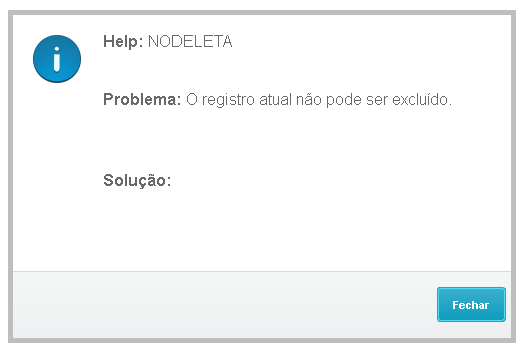 Image Added Image Added
|
| Card |
|---|
| default | true |
|---|
| id | 7 |
|---|
| label | Copiar |
|---|
| Outras Ações / Copiar Esta opção permite a criação de novas tabelas de preço, quando estas possuam itens em comum, além disso facilita o cadastramento de tabelas com características semelhantes, tais como itens em comum, para que não seja necessário redigitá-los. O sistema apresenta todos os campos, de acordo com a configuração para uma determinada tabela previamente selecionada, na janela de manutenção, possibilitando copia-la. Ao ativar esta opção o sistema preenche automaticamente o campo Cód.Tabela com a próxima numeração disponível e apenas duplica os itens da tabela, deste modo é necessário ajustar o cabeçalho a cada duplicação. Na janela de pesquisa, informe o item a copiar e confirme. O sistema exibe a tela de inclusão apresentando todos os campos preenchidos da mesma forma como foram preenchidos para a tabela selecionada. Informe o código e a descrição da nova tabela e, se necessário altere/preencha os campos que desejar. Confira os dados e confirme a inclusão. |
| Card |
|---|
| Outras Ações / Gerar Esta opção permite criar uma tabela de preços baseada no Cadastro de Produtos. Selecione a filial e confirme. Selecione os Produtos, os Grupos e também os Tipos. O sistema traz nos itens da tabela de preços, todos os dados dos produtos já preenchidos, no entanto, informe também os itens do cabeçalho da tabela. O parâmetro Vigência tem como finalidade a informação da data, a partir da qual o item da tabela é válido, no entanto este não é um campo obrigatório. O sistema sempre considera para efeito de vigência da tabela de preços, a informação contida nos campos Data Inicial e Data Final, no entanto, os itens da tabela podem ter datas de vigência posteriores. Confira os dados e confirme.  Image Added Image Added
|
| Card |
|---|
| default | true |
|---|
| id | 9 |
|---|
| label | Reajuste e Deságio |
|---|
| Outras Ações / Reajuste Esta opção permite aplicar um fator de multiplicação para reajustar os preços dos produtos das tabelas indicadas na parametrização. Acesse a opção, visualize a mensagem do sistema e clique em Parâmetros. Os parâmetros desta opção possuem preenchimento autoexplicativo, no entanto, devem ser observados os seguintes dados: Produto Inicial e Produto Final | Informe os produtos que devem ser ajustados ( tecle na lupa/ F3 para acessar a consulta padrão e definir os produtos) |
|---|
| Grupo Inicial e Grupo Final | Acesse a consulta padrão e selecione os grupos. | | Tipo Inicial e Tipo Final | Acesse a consulta padrão e selecione os tipos. | Tabela Inicial e Tabela Final | Acesse a consulta padrão e selecione as tabelas que deseja reajustar os valores. | | Fator de Reajuste? | Informe neste campo qual é o fator de reajuste a ser aplicado Para o Reajuste: Fator de reajuste dos preços da tabela. Ex: 1,20 = 20 % de acréscimo Deságio: Fator de deságio Ex: 0,80 = 20% de deságio. | | Número de decimais? | Informe quantas casas decimais a considerar pra gravar o novo preço. Exemplo: Se informado 0 e o cálculo do novo valor for 46,74, será gravado 46,00, desconsiderando os centavos. ** Campo muito importante para o arredondamento de valores Consulte todo o calculo na Documentação: | | Pedidos em Carteira? | Selecione entre Manter ou Atualizar (a opção Atualizar permite atualizar todos os Pedidos de Venda em aberto). | | Reaplica Fator? | Defina entre Preço Base ou Preço Tabela, sendo que: No preço base é aplicada a fórmula: Preço base x Fator de Multiplicação x Fator (preço base multiplicado pelo fator de multiplicação e multiplicado pelo fator). No preço tabela é aplicada a fórmula: Preço de Venda x Fator de Multiplicação (preço de venda multiplicado pelo fator de multiplicação). | | Atualiza Preço Base (produto)? | Selecione entre Sim ou Não. | | Referência de grade Inicial e Referência de grade Final? | Defina quais serão as grades inicial e final a considerar. Confira os dados e confirme o reajuste da tabela. O sistema reajusta as tabelas conforme parametrização configurada. |
O reajuste realizado por " Tipo de Produto " somente será aplicado quando os produtos forem inseridos manualmente pelo código na Tabela
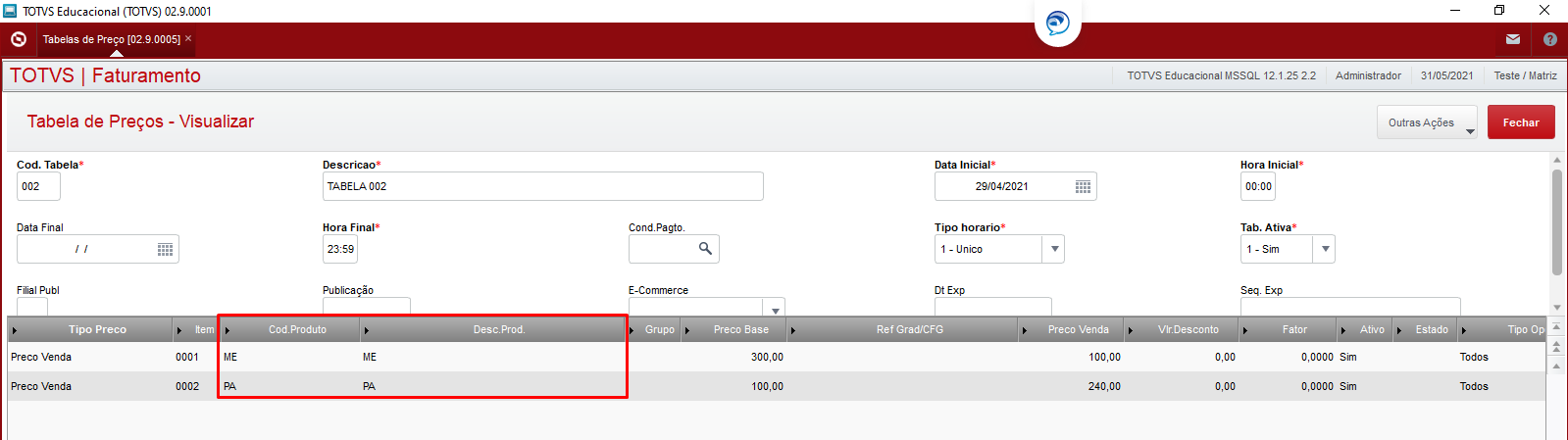 Image Added Image Added
Quando informado o Grupo de produtos na tabela DA1 o filtro "por Tipo de Produto" não é aplicável para o reajuste | Aviso |
|---|
| Consulte como funciona o Arredondamento no Reajuste, Documentação: Mais detalhes sobre a Formação de Preço, por planilha:
|
| Informações |
|---|
| Com relação ao reajuste da Tabela de Preço (OMSA010) por planilha de formação de preço, atualmente, não está preparada para reajustar com o uso da tabela SCO, para que o reajuste funcione tem que utilizar a planilha standard.pdv na system e configurar o parâmetro MV_REVPLAN = F. |
|
| Card |
|---|
| default | true |
|---|
| id | 10 |
|---|
| label | Especificações |
|---|
| Outras Ações / Especificações Ao acessar esta opção o sistema exibe as especificações cadastradas. Esta opção trabalha com as tabelas de especificações (AO0 e AO1), integração com a rotina de CRM(CRMA130). As opções no alto da tela são: Clique nesta opção e visualize a tela. Os grids são: Especificações e Entidades (nesta área apresenta-se a estrutura com formato em árvore). Esta opção não permite efetuar alterações. |
| Card |
|---|
| default | true |
|---|
| id | 11 |
|---|
| label | Conexões |
|---|
| Outras Ações / Conexões Esta funcionalidade permite identificar o relacionamento entre os cadastros efetuados no CRM, sendo eles de suspect, prospect, cliente, contatos, concorrentes, fornecedores, parceiros, oportunidades, propostas, pedidos de vendas, notas fiscais, produtos, tabelas de preço, processo de vendas, vendedores, unidade de negócio, equipe de vendas, campanhas e eventos. A conexão centraliza informações sobre o relacionamento de uma entidade com outra e facilita as consultas. Uma vez acionada esta opção em Outras Ações / Conexões visualize as opções na tela, sendo: - Incluir, ao optar por incluir uma nova conexão, o sistema exibe primeiro a tela para seleção da filial.
Selecione a filial e confirme para prosseguir. A próxima tela é a de Cadastro de Conexões com os dados de entidade, código e nome do conector são carregados automaticamente. No grid Conectar a informe: | Campo | Descrição |
|---|
| Entidade | Utilize a lupa ao lado do campo ou utilize a tecla F3 para ter acesso à consulta padrão e assim poder selecionar este item. Exemplo: AC3 - Concorrentes | | Código | Utilize a lupa ao lado do campo ou utilize a tecla F3 para ter acesso à consulta padrão e assim poder selecionar este item. Informa o código da entidade Conectada. | | Função | Utilize a lupa ao lado do campo ou utilize a tecla F3 para ter acesso à consulta padrão e assim poder selecionar este item. | | Status | Utilize a seta para baixo ao lado do campo para visualizar as opções disponibilizadas entre: 1-Inativo ou 2- Ativo. |
No grid Conectar de informe: | Campo | Descrição |
|---|
| Função | Esta opção permite atrelar informações de um cliente para outro, informando a função da conexão. Exemplo: Parceiro, Sócio, Influenciador, etc. Quando não localize uma função que melhor represente a sua necessidade, efetue o cadastro de outras funções de conexão e relacione-as com as funções correspondentes, ou seja, ao cadastrar a função Tio/Tia a função correspondente será Sobrinho/Sobrinha. | | Data Inicio | Utilize a opção calendário ao lado do campo ou digite a data no formato DDMMAAAA. | | Data Final | Utilize a opção calendário ao lado do campo ou digite a data no formato DDMMAAAA. |
- Alterar
- Visualizar
- Outras Ações
|
| Card |
|---|
| Outras Ações / Anotações Este cadastro possibilita a inclusão, a alteração e a exclusão de comentários ou observações relativas aos registros das seguintes entidades do CRM: Suspects, Clientes, Prospects, Contatos, Concorrentes, Vendedores, Oportunidades, Propostas, Pedidos, Fornecedores, Parceiros, Produtos, Tabela de Preço, Processo de Venda, Unidade de negócio, Equipe de Vendas, Campanha e Eventos. A anotação é composta por título, conteúdo e permite anexar arquivos. O menu apresenta estas opções: - Incluir, ao clicar nesta opção, primeiramente selecione a filial e confirme para visualizar a tela inclusão.
E preencha os campos a seguir: | Campo | Descrição |
|---|
| Proprietário | Utilize a lupa ao lado do campo ou a tecla F3 para ter acesso à consulta padrão e assim selecionar o proprietário do registro. | | Título | Informe um título para a anotação em execução. | | Status | Utilize a seta para baixo ao lado do campo e selecione entre: 1-Inativo ou 2-Ativo. | | Conteúdo | Informe uma informação neste campo relacionada com a anotação. |
- Visualizar;
- Excluir;
- Copiar;
- Anexar;
- Visualizar Anexo.
|
| Card |
|---|
| default | true |
|---|
| id | 13 |
|---|
| label | Conectar |
|---|
| Outras Ações / Conectar A próxima tela é a de Cadastro de Conexões com os dados de entidade, código e nome do conector são carregados automaticamente. No grid Conectar a informe:
| Campo | Descrição |
|---|
| Entidade | Utilize a lupa ao lado do campo ou utilize a tecla F3 para ter acesso à consulta padrão e assim poder selecionar este item. Exemplo: AC3 - Concorrentes | | Código | Utilize a lupa ao lado do campo ou utilize a tecla F3 para ter acesso à consulta padrão e assim poder selecionar este item. Informa o código da entidade Conectada. | | Função | Utilize a lupa ao lado do campo ou utilize a tecla F3 para ter acesso à consulta padrão e assim poder selecionar este item. | | Status | Utilize a seta para baixo ao lado do campo para visualizar as opções disponibilizadas entre: 1-Inativo ou 2- Ativo. |
No grid Conectar de informe: | Campo | Descrição |
|---|
| Função | Esta opção permite atrelar informações de um cliente para outro, informando a função da conexão. Exemplo: Parceiro, Sócio, Influenciador, etc. Quando não localize uma função que melhor represente a sua necessidade, efetue o cadastro de outras funções de conexão e relacione-as com as funções correspondentes, ou seja, ao cadastrar a função Tio/Tia a função correspondente será Sobrinho/Sobrinha. | | Data Inicio | Utilize a opção calendário ao lado do campo ou digite a data no formato DDMMAAAA. | | Data Final | Utilize a opção calendário ao lado do campo ou digite a data no formato DDMMAAAA. |
Para confirmar clique em Salvar. |
| Card |
|---|
| default | true |
|---|
| id | 14 |
|---|
| label | Criar Visões |
|---|
| Esta opção estádisponível na tela de acesso à rotina em Manutenção da Tabela de Preços, clique com a seta para baixo para selecionar esta opção. À esquerda - Configurações, esta tela está dividida pelos grids que descrevemos a seguir
- Nome da Visão - Atribua um nome para a visão que se está criando.
- Ordem dos Registros - Selecione entre os índices:
Cod. Tabela Tabela Ativa + Data Inicial + Data Final Marque com duplo clique se deseja tornar publica a visão. Para prosseguir clique em Confirmar ou para sair e/ou retornar à tela anterior,clique em Fechar. - Campos, visualize duas caixas assim denominadas:
Campos disponíveis para a sua visão - à esquerda Posicione o cursor nos campos que deseja visualizar na visão em configuração e com a seta > movimente-o para a direita. As setas < e > permitem movimentar os campos de um lado para o outro dos quadros. Campos sendo utilizados atualmente - à direita Quando movimentados os campos, a visualização é feita neste quadro. Para prosseguir clique em Confirmar ou para sair e/ou retornar à tela anterior,clique em Fechar. Selecione os filtros para aplicar à tabela. Para criar um novo filtro, clique na opção Criar Filtro. Acesse Outras Ações e visualizee/ou selecione entre as opções: - Copiar
- Expressão
- Relacionar
O sistema nesta mesma tela permite Excluir e/ou Copiar um filtro existente. Para prosseguir clique em Confirmar ou para sair sem ajustes clique em Fechar. |
| Card |
|---|
| default | true |
|---|
| id | 15 |
|---|
| label | Gerenciar VIsões |
|---|
| Esta opção estádisponível na tela de acesso à rotina em Manutenção da Tabela de Preços, clique com a seta para baixo para selecionar esta opção. Visualize a tela apresentada pelo sistema, tendo na parte inferior as opções: Outras Ações / Restaurar Visão Padrão Configurar Alterar Utilize esta opção quando desejar alterar alguma Visão existente. Excluir - Utilize esta opção para excluir alguma visão existente. Incluir - Utilize esta opção para incluir uma nova visão. Siga as orientações descritas em Criar Visões. Definir como Padrão - Para selecionar uma visão como padrão, selecione entre as visões existentes e confirme nesta opção. Para sair sem salvar clique em Fechar ou para manter esta configuração clique em Confirmar. |
| Card |
|---|
| default | true |
|---|
| id | 16 |
|---|
| label | Cadastramento de promoções relâmpago |
|---|
| As rotinas envolvidas no cadastramento de promoções relâmpago são: Regras de Descontos e Bonificação. | Nota |
|---|
| Ao abrir uma venda, o sistema verifica todas as Tabelas de Preço ativas naquele momento, excluindo a necessidade de consulta às Tabelas ativas sempre que um novo produto for lançado. Somente após a abertura de uma nova venda, o sistema consultará novamente a existência de outras Tabelas de Preço ativas. Para tanto, o parâmetro MV_LJRETVL e um índice na Tabela DA0. Este novo parâmetro é configurado somente com os valores 1 ou 2, sendo o valor 1 para o sistema captar o menor preço de um produto entre as Tabelas de Preço ativas, e o valor 2, para o maior preço. |
A tabela de preço tem a possibilidade de registrar as seguintes informações: DA0 – Cabeçalho - Data e hora inicial / Data de hora final de validade
- Tipo de hora – Único / Recorrente
- Tab. Ativa – Sim / Não
DA1 – Itens - Produto ou Grupo de Produtos
- Preço Base (retorna automaticamente o valor praticado no campo Preço Venda)
- Preço de Venda (valor que efetivamente será praticado na venda)
- Desconto / Fator (serão aplicados no campo Preço de Venda)
- Ativo (se este produto está ativo na grade)
- Estado
- Tipo de Operação (Estadual / Interestadual e etc)
- Faixa / Moeda
- Vigência
Devido à condição e forma de pagamento serem definidas apenas no final do processo da venda concomitante, nos módulos Controle de Loja e Front Loja, somente as tabelas de preço que não possuem estas informações definidas são consideradas. Os campos de forma e condição de pagamento ficam inibidos no módulo Controle de Loja para a tela de cadastro de Tabela de Preços. Na Venda Assistida e Front Loja é tratado apenas o tipo de operação Estadual. Possíveis cenários | Descrição | Ação | Uma única tabela de preço, que tenha produto informado na venda. | É utilizada a regra definida na tabela de preço e aplicada ao valor do item do produto. | O produto existe em mais de uma tabela de preço ativa. | É definido pelo parâmetro que identifica se o valor do produto deve ser escolhido com o critério do maior ou menor valor encontrado na busca e aplicado ao valor do item do produto. | Não encontrar nenhuma tabela de preço ativa para o produto. | O valor de venda do produto é o cadastrado no produto (campo Preço Venda). | Não existe nenhuma tabela de preço disponível para o produto e o valor de venda cadastrado no produto é ZERO. | O aplicativo informa que este produto não pode ser registrado, pois, não tem valor de venda definido. |
|
| Card |
|---|
| default | true |
|---|
| id | 17 |
|---|
| label | Interface para Grade de Produtos |
|---|
| ConceitoO recurso de grade agiliza o trabalho de cadastramento de produtos que variam em apenas alguns aspectos, mantendo a sua característica principal. Desta forma, não é preciso cadastrar o mesmo produto diversas vezes apenas pelo produto ter uma variedade de características, ou seja, o usuário apenas precisa cadastrar o produto principal e todas as suas variáveis, tais como: cor, modelo etc. Isso permitirá que o Protheus gere automaticamente todos os cadastramentos dos produtos variáveis.
Para utilizar produtos com grade na Tabela de Preço: Selecione a opção Tabela de Preço e inclua uma tabela de preço para um produto referência de grade. Para verificar a aplicação da tabela de preços, selecione a opção Pedidos de Venda e inclua um pedido de venda para um produto (código completo) da família de grade relacionada. Informe o código da tabela no cabeçalho do pedido. |
| Card |
|---|
| default | true |
|---|
| id | 19 |
|---|
| label | Legenda |
|---|
| Posicione em uma das Tabelas de Preço cadastrada, faça duplo clique sobre a esfera colorida à esquerda e o sistema exibe o quadro com o significado da legenda, sendo:  Image Added Tabela de Preços Inativa; Image Added Tabela de Preços Inativa;
O campo Data final (DA0_DATATE) deve estar menor que a data base do sistema para ficar com a legenda Tabela Inativa.  Image Added Tabela de Preços Ativa; Image Added Tabela de Preços Ativa;
O campo Data final (DA0_DATATE) deve estar em branco ou com uma data maior que a data base do sistema.  Image Added Tabela de Preços Ativa Especial. Image Added Tabela de Preços Ativa Especial.
O campo Data final (DA0_DATATE) deve estar menor que a data base do sistema e o campo tabela ativa deve estar igual a Não. |
| Card |
|---|
| default | true |
|---|
| id | 1 |
|---|
| label | Outras Funcionalidades e Parametrizações |
|---|
| | Parâmetros | Funcionalidades |
|---|
| MV_LJCNVDA | Habilita a integração entre os módulos SIGALOJA e FRONTLOJA com o cenário de vendas, utilizando as regras de desconto, bônus e tabela de preços. | | MV_LJOFFLN | Determina se o ambiente esta trabalhando Off Line | | MV_LJECOMM | Identifica que o sistema utiliza E - Commerce. | | MV_TPEFETP | Verifica se a tabela foi gerada por publicação de preços | | MV_LJGEPRE | Somente :inclui,altera,exclui tabela de preco se Painel de Gestao estiver Desabilitado. | | MV_MPRCBAS | Se igual a 1 converte o preço da tabela de preço. MP - FAT - CONVERSÃO DA TABELA DE PREÇO EM OUTRA MOEDA | | MV_REAJSC9 | Ativado este parâmetro, ao reajustar a Tabela de Preço, também reajusta os preços dos pedidos de venda-SC6 e os preços dos Ped. Liberados-SC9. | | MV_REVPLAN | Define se utiliza controle de revisão para Planilhas de Formação de Preço. | | MV_LJRETVL | Valor da tabela de Preço.1=Retorna menor preço de uma tabela, 2=Retorna maior preço de uma tabela, 3=Retorna o preço da tabela config. no MV_TABPAD | | MV_PVRECAL | Recalculo da tabela no pedido de venda (pedidos em aberto) | | MV_ORRECAL | Recalculo da tabela nos orçamentos em aberto |
|
| Card |
|---|
| default | true |
|---|
| id | 4 |
|---|
| label | Pontos de entrada |
|---|
|
|
|
|